是現實生活中,我們日常生活中都離不開視頻,而視頻剪輯就成為了重要的關注對象,要想有段好的視頻,視頻剪輯必然少不了。Losslesscut(無損視頻剪切工具)就是非常好的選擇,用它來剪輯視頻是非常棒的,不僅不會損害視頻,而且用Losslesscut(無損視頻剪切工具)剪輯出來的視頻質量效果都非常棒,在Losslesscut(無損視頻剪切工具)里面還有超級多的快捷鍵工具供給用戶剪輯
Losslesscut(無損視頻剪切工具)功能特色
1、無損切割常見的視頻、音頻格式,無需重新編碼。
2、可以選擇多個片段并無損合并起來。
3、可以合并任意多個相同編碼的視音頻文件。
4、可以無損提取文件中的任意數據流,比如提取視頻、音頻、字幕等為獨立的文件。
5、一鍵截取全尺寸的視頻截圖,保存為 JPEG 或 PNG 格式。
6、支持手動輸入切割的起始時間點。
7、分割時可選擇是否保存所有數據流。
8、分割時可選擇是否移除音軌。
9、支持設置起始時間偏移量,方便使用基于時間碼的播放與切割模式。
10、分割時也可以同時轉換為其它格式。
11、支持修改視頻元數據,比如 Rotation 和 Orientation,達到無損修改視頻渲染方向的目的。
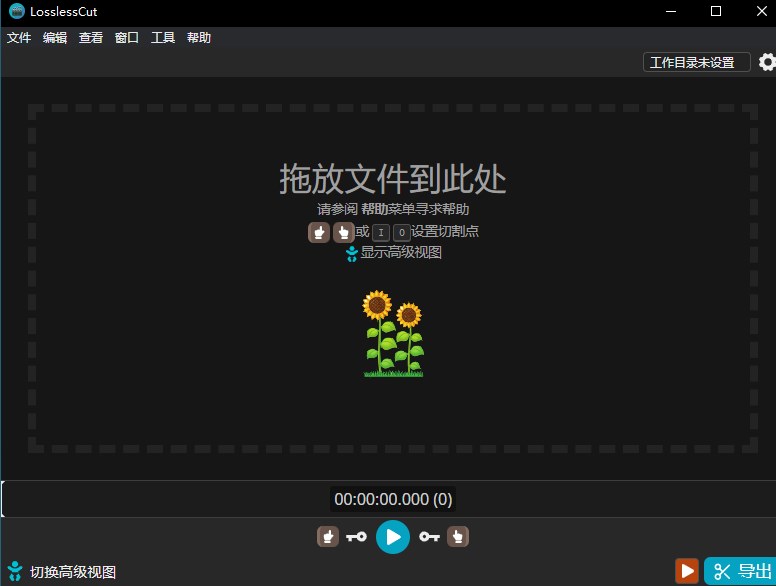
Losslesscut(無損視頻剪切工具)軟件亮點
1、支持NTSC,PAL,SD,HD 720p和1080i錄音。
2、支持錄音與多個音頻,視頻和字幕軌道。
3、Debian PPA和源一起提供。PPA有利于始終保持最新的最新增強和錯誤修復。
4、通過抓取增強的元數據或EPG元數據 導出到MythVideo。
5、為每個切割段生成的各個文件。此選項主要用于要保存特定段的音樂會和喜劇錄音,而不是將其全部合并。
6、剪切出來的視頻是“原汁原味”的無損版本。
7、不進行任何編解碼操作,剪切速度超快,用來處理大段視頻和無人機拍攝視頻再合適不過了。
8、快速地獲取到你需要摘出來的視頻片斷。
9、可以將指定時間的視頻截圖為JPG格式。

Losslesscut(無損視頻剪切工具)軟件使用教程
1、將視頻文件拖放到播放器中,或使用CTRL+O快捷鍵。
2、按下SPACE以播放/暫停,或按鼠標/觸控板滾輪來后退/前進。
3、通過移動時間標記,然后按I設置開始時間和O設置結束時間,來選擇剪切片段的開始和結束時間。
4、如果要添加多個細分,請移至所需的開始時間+,然后按,然后使用I/ 選擇下一個細分的開始/結束時間O。
5、如果要在剪切后將所有選定的片段重新合并到一個文件中,請將按鈕切換Separate files到Merge cuts。
6、如果要導出到某個輸出文件夾,請按Working dir unset按鈕(默認:輸入文件文件夾)。
7、如果要更改方向,請按旋轉按鈕。
8、默認情況下,將剪切并導出輸入文件中的音頻,視頻和字幕軌道。按下Tracks按鈕可自定義和/或添加其他文件中的新曲目。
9、選擇新的輸出格式。
10、按Export按鈕(或E)運行導出。
11、如果要從當前時間拍攝JPEG / PNG快照,請按“ 相機”按鈕(或C)。
12、如果要將原始文件移至垃圾箱,請按垃圾箱按鈕。
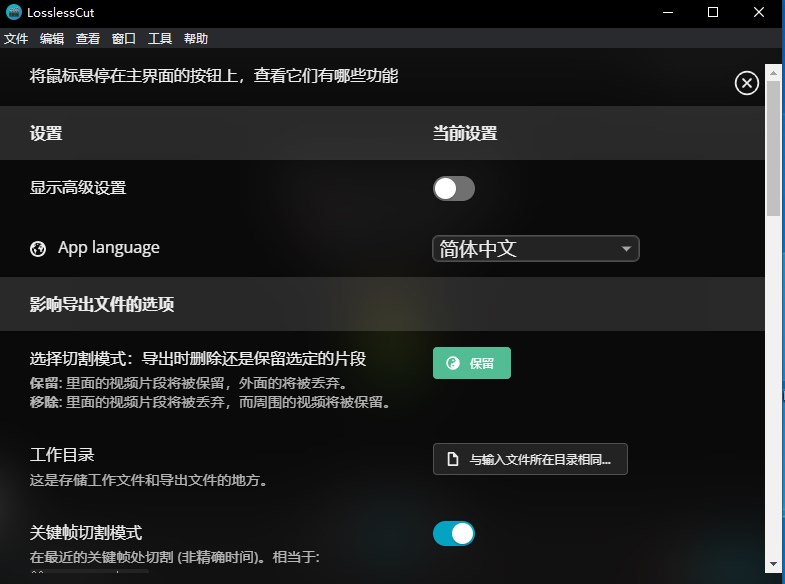
Losslesscut(無損視頻剪切工具)快捷鍵介紹
1、空格鍵/ k —— 播放/暫停
2、j —— 降低播放速度
3、l —— 增加播放速度
4、← —— 往回放1秒
5、→ —— 快轉1秒
6、。句點 —— 微幅進格
7、,逗點 —— 微幅退格
8、i —— 標記影片的開始點
9、o —— 標記影片的結束點
10、e —— 導出選取區段與(來源文件同一個資料夾)
11、c —— 拍攝快照(與來源檔案同一個資料夾)
